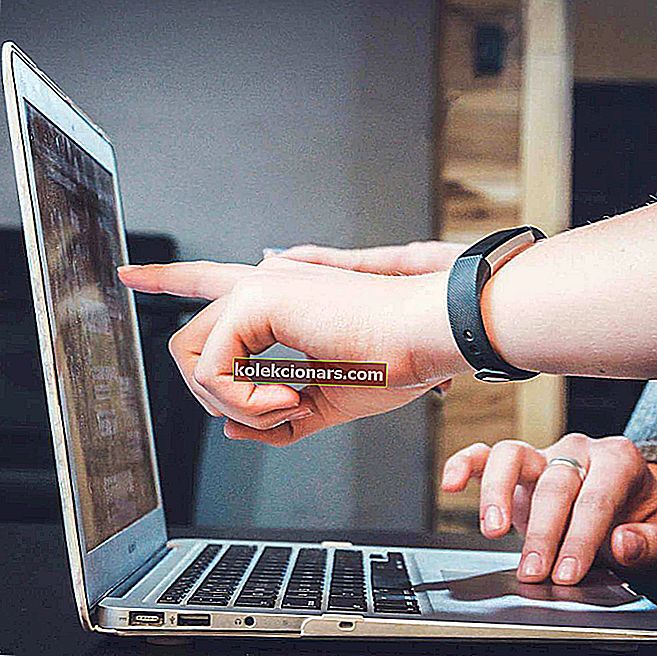
Ak sa vám páči rozhranie Mac alebo ste ho predtým používali, ale radi by ste zostali aj pri operačnom systéme Windows 10, máte teraz možnosť pomocou niekoľkých aplikácií vytvoriť svoj Windows 10 ako Mac.
Týmto spôsobom urobíte z vášho počítača vzhľad ako Mac pomocou pár kliknutí a témy Mac pre Windows 10.
Pracovná plocha bude vyzerať presne ako počítač Mac, ale váš operačný systém bude aj naďalej fungovať v systéme Windows 10. Rovnako môžete mať prístup k všetkým funkciám systému Windows 10 ako predtým.
Ak v oddelení funkcií nedôjde k žiadnym zmenám, Windows sa bude cítiť ako Mac.

Vďaka tomu, že pracovná plocha systému Windows vyzerá ako Mac OS, je možné vykonať veľmi ľahko a za pár minút vášho času.
Budete musieť iba pozorne sledovať nižšie uvedený návod a budete pripravení na použitie svojej novej témy Apple pre Windows 10.
Ako vyzerá váš počítač ako mac?
Stiahnite si Mac SkinPack
- Tému pre Mac pre Windows 10 si môžete stiahnuť kliknutím na nasledujúci odkaz:
- Stiahnite si tému Mac pre Windows 10
Poznámka 1: Pred stiahnutím témy pre Mac pre Windows skontrolujte, či sťahujete balík pre Windows 10. Určite vyhľadajte balíček, ktorý je kompatibilný s vaším systémom Windows 10, a tiež balíček, ktorý je určený pre 32-bitový systém alebo 64-bitový systém.
Poznámka 2: Ďalšia vec, ktorú musíte mať na pamäti, je funkcia Obnovovanie systému. Dôrazne sa odporúča vytvoriť bod obnovenia systému pred stiahnutím balíkov skinov pre prípad, že by sa počas inštalácie niečo pokazilo alebo ich nemôžete odinštalovať.
- Stiahnite si tému Mac pre Windows 10
- Ak chcete vytvoriť obnovenie systému v systéme Windows 10, stlačte a podržte tlačidlo „Windows“ a „X“ a kliknite ľavým tlačidlom myši z tejto ponuky na „Systém“.
- Na ľavom bočnom paneli do vyhľadávacieho poľa „Nájsť nastavenie“ zadajte „obnoviť“ a kliknite na Vytvoriť bod obnovenia.
- Teraz by ste mali mať pred sebou okno s „Vlastnosti systému“. Kliknite ľavým tlačidlom myši na tlačidlo „Vytvoriť“, ktoré sa tam zobrazí, a pomenujte reláciu obnovenia, ktorú vytvoríte.
- Pokračujte v obnove systému.
- Môžete pokračovať v inštalácii verzie systému Windows 10 pre Mac OS.
Poznámka: Počas inštalácie sa zobrazí otázka, aké funkcie chcete mať z rozhrania mac. Môžete si zvoliť funkcie, ktoré uznáte za vhodné.
- Po dokončení balíka skinov budete musieť reštartovať počítač so systémom Windows 10.
Poznámka: Ak máte po reštartovaní počítača so systémom Windows 10 problémy, môžete spustiť „Núdzový režim“ a deaktivovať všetky funkcie, ktoré ich spôsobujú.
Stiahnite si Mac OS Transformation Pack
Môžete si tiež stiahnuť a nainštalovať transformačný balík pre Mac OS. Pomocou tohto nástroja môžete dosiahnuť, aby sa Windows cítil ako Mac.
Balíček obsahuje veľké množstvo zmien, ale jeho inštalácia a použitie je jednoduché. Prináša do vášho počítača so systémom Windows motívy, tapety a nové funkcie OS X pre Mac.
Funkcie súvisiace s MAC v systéme Windows
Na počítači so systémom Windows môžete robiť aj ďalšie zaujímavé veci súvisiace s MAC. Ukážeme vám najobľúbenejšie a najpoužívanejšie funkcie MAC na počítačoch so systémom Windows. Tu sú:
- 6 najlepších softvérov na emuláciu PC pre počítače Mac [zoznam 2019]
- Ako vytvoriť bootovacie USB médium pre Mac OS v systéme Windows 10
- Ako nainštalovať Windows 10 na Mac
- Ako čítať disky vo formáte Mac v systéme Windows
Teraz, keď máte v počítači nainštalovaný operačný systém Windows 10 Mac OS, môžete ho začať testovať a zistiť, či vyhovuje vašim potrebám.
Ak sa vám nedarí nainštalovať tému Mac pre Windows pre váš počítač, neváhajte a napíšte nám nižšie. Určite vám pomôžeme uspieť.
ĎALŠIE ČÍTANIE:
- Ako zmeniť váš počítač na Mac [JEDNODUCHÉ KROKY]
Poznámka redaktora : Tento príspevok bol pôvodne publikovaný v septembri 2014 a od tej doby bol vylepšený a aktualizovaný kvôli aktuálnosti, presnosti a komplexnosti.


